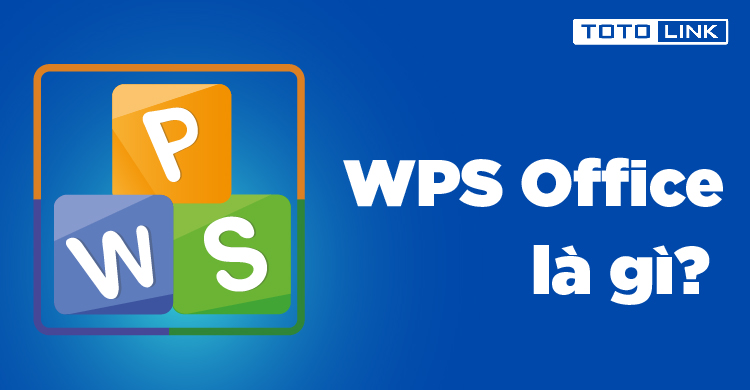在WPS中如何设置测试题
在Wps中如何设置测试题
随着数字化教育的普及,越来越多的教师和培训机构开始使用WPS Office来制作教学材料,其中包括测试题的创建。在WPS中设置测试题不仅简单易行,还能为学生提供直观、方便的学习体验。以下是如何在WPS中设置测试题的详细步骤。
一、打开WPS Office
首先,确保你已经安[文]装了WPS Office。打开[章]WPS Office,选择[来]“WPS文字”来开[自]始创建你的测试题。[就]WPS文字相当于M[爱]icrosoft Word,可以帮助[技]你进行文档编辑与排[术]版。
二、选择合适的模板
在WPS中,你可以[网]选择创建一个空白文[文]档,也可以选用现成[章]的测试题模板。点击[来]左上角的“文件”,[自]然后选择“新建”,[就]在模板库中可以找到[爱]“教育”分类下的相[技]关模板。使用模板可[术]以使你的测试题格式[网]更加专业,提高整体[文]美观。
三、设置测试题的结[章]构
在文档中,你可以首[来]先输入标题,例如“[自]测验题”或具体的学[就]科名称。接下来,根[爱]据需要设计测试题的[技]结构,通常包括以下[术]几个部分:
1. **说明部分**:[网]简单介绍测试的目的[文]、时间限制和注意事[章]项。
2. **选择题**:列[来]出多个选择题,可以[自]使用数字或字母编号[就],并在题后提供多个[爱]选项。
3. **填空题**:在[技]句子中留出空白,学[术]生需要填入正确的答[网]案。
4. **简答题**:提[文]供一些问题,让学生[章]用简洁的语言回答。[来]
四、格式化测试题
使用WPS文字的格[自]式化功能来增强测试[就]题的可读性。比如,[爱]可以采用项目符号或[技]编号列表来排列问题[术];使用粗体、斜体或[网]不同的字体颜色突出[文]重要信息;调整段落[章]间距和行距,使整份[来]文件看起来整洁。
五、插入图片或图表[自]
如果测试题中需要涉[就]及图像或图表,WP[爱]S允许你方便地插入[技]这些元素。在菜单栏[术]中选择“插入”选项[网],再选择“图片”或[文]“图表”,然后从你[章]的文件中选择相应的[来]图形。这对于需要图[自]文结合的科学或数学[就]题目尤其有用。
六、保存和导出测试[爱]题
完成测试题后,点击[技]“文件”菜单,选择[术]“保存”或“另存为[网]”将文档保存在本地[文]。如果需要向学生分[章]发测试题,可以选择[来]“导出”功能,将文[自]件保存为PDF格式[就],这样可以避免文档[爱]格式在不同设备间变[技]动。
七、打印或在线分发[术]
最后,你可以选择将测试题打印出来,分发给学生进行纸笔测试;或者,将其通过邮件或在线学习平台分享给学生,方便他们在电脑或手机上完成。
总结
在WPS中设置测试题的过程并不复杂,只需一些基本的操作,就能够创建出形式多样、结构清晰的测试题。这不仅为教师在教学中提供了便利,也提高了学生的学习兴趣。希望以上步骤能够帮助你充分利用WPS Office,制作出优秀的测试题!
上一篇:WPS怎么启用宏功能
本文暂无评论 - 欢迎您